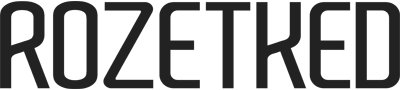Smartspacer — прокачиваем виджет At a Glance на Google Pixel
Благодаря инструменту в стандартный виджет можно добавить дополнительную информацию — например, число непрочитанных сообщений в Gmail или прогноз погоды на ближайшие часы.

Разработчик Кирон Куинн (автор TapTap, DarQ и других аппов) представил приложение Smartspacer. Оно расширяет возможности виджета At a Glance («Самое важное»), который отображается в стандартном лаунчере на смартфонах Google Pixel и некоторых других производителей.
По умолчанию At a Glance умеет выводить данные о погоде, запущенном таймере или секундомере, ближайших событиях в календаре, заряде подключённых устройств и так далее. Интеграции сторонних приложений тоже есть, но их единицы, и все они не актуальны для России.
Smartspacer добавляет в At a Glance синхронизацию с Amazon, Uber, YouTube, Samsung Health, Google Maps и даже Pokémon Go. Ещё есть плагин для интеграции с инструментом Tasker, благодаря чему в At a Glance можно выводить практически что угодно. Или можно отобразить на рабочем столе прогноз погоды на ближайшие часы.

Главное, что Smartspacer интегрируется прямо в оригинальный виджет, поэтому интерфейс выглядит максимально естественно — будто так задумала сама Google. И всё это возможно без получения прав суперпользователя на смартфоне.
Как установить Smartspacer
Для работы Smartspacer в нативном режиме требуется взаимодействие с Android Debug Bridge (ADB). Чтобы не заставлять пользователей обращаться к терминалу, интеграция с системным сервисом реализована через стороннюю утилиту Shizuku. Подробнее об инструменте и инструкция по установке — в отдельном материале.
Если Shizuku установлен и активирован, остаётся несколько шагов:
- Скачайте последнюю версию Smartspacer с GitHub проекта.
- Установите Smartspacer как обычное приложение и откройте его. На приветственном экране нажмите «Начать», согласитесь или откажитесь от сбора аналитики, а на следующем этапе нажмите на кнопку «Предоставить разрешение» и дайте приложению возможность отправлять уведомления.
- Чтобы использовать все возможности Smartspacer и интегрировать его с «родным» виджетом At a Glance, активируйте параметр «Включить Усиленный режим».
- Разрешите приложению доступ к Shizuku.
- В последующих экранах утилита предложит добавить цели и дополнения — это способы отображения информации в виджете. Ещё стоит активировать функцию «Нативный режим» и отключить экономию заряда батареи для этого приложения.
- Smartspacer также расскажет об опции «Расширенное пространство», где показываются все цели и дополнения на одном экране. А за расширение возможностей утилиты отвечают плагины.

При отсутствии root-прав Shizuku придётся перезапускать после каждой перезагрузки устройства. Такая же история и со Smartspacer, если активен параметр «Нативный режим».
Как настроить Smartspacer
Интерфейс Smartspacer. В приложении есть четыре раздела:
- Цели. Так называются отдельные страницы виджета «Самое главное». В виде цели можно отображать погоду на ближайшие часы (а не только текущую температуру), информацию о пробках поблизости из «Google Карт», ближайшее событие из «Google Календаря» и так далее. Цели отображаются постоянно или в зависимости от контекста.
- Дополнения. Это компактные виджеты, которые отображаются рядом с целями, в подзаголовке. В виде дополнения представлены, например, текущая погода (иконка облачности + температура) и счётчик пропущенных звонков. Дополнения тоже отображаются постоянно или в зависимости от контекста.
- Плагины. В Smartspacer есть множество предустановленных целей и дополнений, но функциональность можно расширить плагинами от сторонних разработчиков. Пока их не очень много, но есть интересные экземпляры:
- Device Controls Plugin позволяет управлять домашними устройствами из Google Home прямо в «Самом главном»;
- Google Keep Plugin умеет выводить списки и заметки — например, со списком покупок;
- Data Usage Plugin показывает объём потреблённого трафика через сотовую сеть или Wi-Fi в заданном промежутке времени;
- Local Battery подсказывает текущий заряд аккумулятора и время до полной зарядки;
- Notification Plugin выводит счётчик уведомлений из Telegram, WhatsApp и других приложений;
- Tasker Plugin интегрируется с утилитой Tasker для создания кастомных целей и дополнений.
- Настройки. Здесь находятся все параметры приложения, включая усиленного и нативного режима, а также расширенного пространства. Отдельный параметр в настройках — OEM Smartspace. В оболочки некоторых производителей встроен аналог виджета «Самое главное». Smartspacer умеет интегрироваться и в него — но с рядом существенных ограничений.


Настройка целей и дополнений. По кнопке «Добавить Цель» или «Добавить Дополнение» в соответствующих вкладках открывается интерфейс выбора компонента. В меню Smartspacer отображаются предустановленные цели и дополнения, здесь же есть меню с установленными плагинами.
Какие есть готовые цели у Smartspacer:
- Пустая цель. Так можно вообще убрать «Самое главное» с экрана. Но разместить на этом месте другой виджет или иконку всё же не получится.
- Самое главное. Это стандартный компонент оригинального виджета от Google, с текущей датой и погодой по умолчанию плюс контекстные сообщения.
- Прогноз погоды Google. Текущая погода плюс прогноз на ближайшие три часа — с температурой и значком облачности.
- Музыка. Отображает название трека, который сейчас играет на устройстве. Нужен доступ к чтению уведомлений.
- Приветствие. Сообщение «Добрый день, %имя пользователя%». К приветствию можно добавить до двух дополнений, которые будут отображаться под сообщением.
- Сейчас играет. Показывает название трека, который играет поблизости. Виджет получает информацию из одноимённой функции смартфонов Pixel.
- Уведомления. Показывает уведомления от одного выбранного приложения. Можно настроить конкретные каналы уведомлений, если апп это позволяет.
- Цифровое благополучие. Показывает время использования смартфона сегодня и топ-3 приложений.
- Календарь. Показывает события из выбранных календарей.
- Дата. Показывает текущую дату с местом для двух дополнений, которые будут отображаться под датой.
- Torch. Показывает предупреждение на экране, если включен фонарик смартфона.
Предустановленных дополнений тоже немало:
- Date. Показывает текущую дату.
- Google Погода. Показывает текущую температуру и значок облачности.
- Дополнения «Самое главное». Дополнения из оригинального виджета Google, которые показываются в зависимости от контекста.
- Непрочитанное из Gmail. Показывает количество непрочитанных сообщений из Gmail. Можно выбрать ярлыки, письма с которых будут учитываться в счётчике.
- Непрочитанные SMS и Пропущенные звонки. Два разных дополнения с понятным смыслом.
- Следующий будильник. Показывает время до следующего будильника в радиусе 12 часов.
- Цифровое благополучие. Показывает время работы экрана за сегодня.
- Часы. Показывает текущее время.
Можно одновременно подключить несколько целей — тогда они будут собираться в прокручиваемую галерею. А дополнения отображаются только под целями, в которых есть свободное место. И цели, и дополнения кликабельны — нажатие на компонент открывает соответствующее приложение или расширенное пространство, если оно активно.
Для каждой цели или дополнения можно выбрать, следует ли показывать контент на заблокированном экране или рабочем столе, а также в расширенном пространстве. Ещё есть понятие требований для появления компонента. Например, можно сделать так, чтобы список покупок из Google Keep отображался только рядом с выбранным магазином, а счётчик непрочитанных писем — при подключении к Wi-Fi сети на работе. Доступны и другие условия: подключение к конкретному Bluetooth-устройству, воспроизведение музыки, выбранная дата и время, наличие определённого приложения в списке недавно запущенных. Условия можно комбинировать.
Установка плагинов. Плагины в Smartspacer представляют собой отдельные приложения, которые нельзя запустить извне. Вообще создать свой плагин может любой разработчик, но сейчас в каталоге превалируют продукты автора Smartspacer Кирона Куинна.
Поставить плагин просто:
- В Smartspacer перейдите на вкладку «Плагины»;
- Переключитесь в представление «Доступно»;
- Ознакомьтесь с каталогом плагинов — у каждого есть описание на английском языке.
- Перейдите на страницу выбранного плагина и нажмите «Установить». Smartspacer скачает плагин как обычное приложение и предложит его установить.
В итоге компонент появится в разделе «Плагины» → «Установлено» и будет доступен в меню добавления цели или дополнения (в зависимости от типа плагина).
Чтобы удалить плагин, найдите компонент в разделе «Плагины» → «Установлено», перейдите на его страницу и нажмите «Удалить». Другой вариант — через настройки операционной системы («Настройки» → «Приложения» → «Показать все приложения»).
Что ещё следует знать о Smartspacer
Утилита регулярно обновляется, но до сих пор случается, что Smartspacer внезапно отключается — и его приходится перезапускать. Бывает и так, что с виджета пропадают настроенные компоненты. Это тоже исправляется перезапуском приложения. Перевод интерфейса на русский язык запаздывает, поэтому новые функции иногда отображаются на английском.
В настройках есть полезная опция «Скрыть Цели с чувствительными данными». Приложение определит, что в отображаемом компоненте есть личная информация, и не станет показывать её на экране блокировки.
Ещё стоит периодически создавать резервную копию настроенных целей, дополнений и требований. Для этого в настройках приложения есть пункт «Резервное копирование и восстановление».